
1562
.pdf
Упражнение 8. Заполнение справочника Банки (рис. 8).
1. |
Меню Банк и касса, справочник Банки. |
|
|||
2. |
Добавить новый элемент справочника, используя команду Добавить, |
||||
|
меню Действие или команду быстрого доступа на командной пане- |
||||
|
ли. |
|
|
|
|
3. |
В экранной форме документа в поле Наименование указать наимено- |
||||
|
вание банка – ОАО «ОТП». |
|
|
||
4. |
В поле Корреспондентский счет указать номер счета банка – |
||||
|
40400000000002346701. |
|
|
|
|
5. |
В поле БИК указать значение – 640009. |
|
|||
6. |
В поле Город указать наименование города, в котором открыт банк – |
||||
|
г. Омск. |
|
|
|
|
7. |
В поле Адрес указать фактическое местоположение банка – ул. Мира, |
||||
|
78. |
|
|
|
И |
|
|
|
|
|
|
8. |
В поле Телефон указать номер телефона – 34 - 78 - 98. |
||||
9. |
Сохранить элемент справочника, используя команду ОК. |
||||
|
|
|
|
Д |
|
|
|
|
А |
|
|
|
|
б |
|
|
|
|
и |
|
|
|
|
|
С |
|
|
|
|
|
Рис. 8. Пример заполнения справочника Банк |
||||
Упражнение 9. Заполнение справочника Контрагент (рис. 9, 10,
11).
1.Меню Основная деятельность, справочник Контрагенты, группа Поставщики.
2.В текущей группе Поставщики в меню Действие через пункт Добавить или с помощью команды быстрого доступа открыть новую форму элемента справочника.
3.В поле Наименование указать наименование контрагента – Новые технологии.
4.В поле Признак контрагента установить – Юридическое лицо.
11

5.В поле Полное наименование указать наименование организации – ЗАО «Новые технологии».
6.В поле ИНН указать номер ИНН организации – 7705235507.
7.В поле КПП указать номер КПП организации –770501001.
8.В поле ОКПО указать ОКПО организации – 45138830.
9.Записать данные, используя команду Записать.
|
|
|
|
И |
|
|
|
Д |
|
|
|
А |
|
|
|
б |
|
|
|
и |
|
|
|
|
С |
|
|
|
|
Рис.9. Заполнение закладки «Общие сведения» справочника Контрагенты
10. |
Перейти на закладку Контакты. |
11. |
Для заполнения раздела Адреса и телефоны необходимо дважды |
|
щелкнуть мышкой по данному полю: номер телефона – 926 - 990; |
|
юридический адрес: регион – Омская область, район – Центральный, |
|
г. Омск, ул. Мира, 34 и нажать кнопку ОК. |
12. |
На закладке Счета и договоры открыть новую форму элемента |
|
справочника Банковские счета через Действие, команду Добавить |
или команду быстрого доступа.
13.В поле Наименование указать наименование счета – основной счет. 14.В поле Банк указать наименование банка, в котором открыт счет –
ОАО «ОТП», заполняется выбором из справочника Банк. 15.В поле Номер счета указать номер – 40812100000000001262.
12
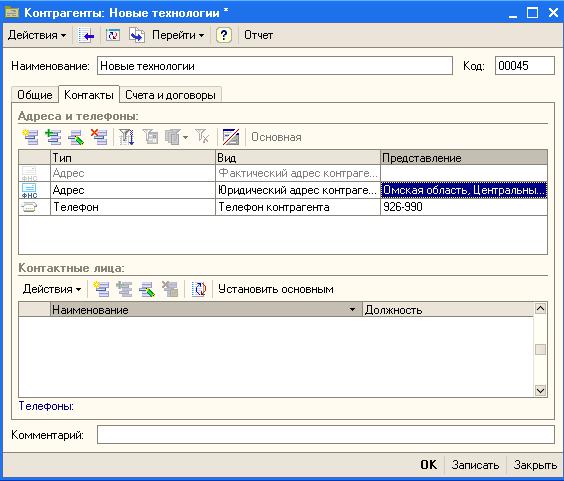
16.В поле Вид счета указать вид счета – расчетный.
17.В поле Дата отразить дату открытия счета – 31.01.2011, сохранить элементы справочника, используя команду ОК.
18. Выбрать созданный банковский счет организации двойным щелчком мышки.
19.На закладке Договоры контрагентов открыть новую форму договора, используя команду Добавить меню Действие или команду быстрого доступа.
20.В поле Наименование указать – основной договор.
21.В поле Вид договора установить вид договора – с поставщиком.
22.В поле Валюта договора установить – рубль.
23.В поле Взаиморасчеты следует установить – по договору в целом.
24.Сохранить элемент справочника, нажав на кнопку ОК.
25.Созданный договор установить основным, используя команду Ус-
тановить основным справочника ДоговорыИконтрагентов.
26.Сохранить данные справочника, нажав на кнопку ОК.Д
|
|
А |
|
б |
|
и |
|
|
С |
|
|
Рис.10. Заполнение закладки «Адреса и телефоны» справочника Контрагенты
13

|
|
И |
|
Д |
|
А |
|
|
б |
|
|
Рис.11. Заполнение закладки «Счета и договоры» справочника Контрагенты |
||
Задан я для самостоятельного выполнения |
||
Для выполненияизаданий необходимо воспользоваться пояснениями |
||
из упражнений 6,7,8,9. |
|
|
1. |
Справочник Товары, справочник Номенклатура, группа Товары |
|
|
сформироватьСподгруппу Промышленные товары. |
|
2. |
Заполнить подгруппу Промышленные товары элементами: |
|
|
• брюки мужские; |
|
|
• брюки женские; |
|
|
• брюки детские. |
|
3. |
Заполнить справочник Банк. |
|
|
|
Исходные данные |
|
|
|
Наименование банка |
ЗАО «Сбербанк» |
|
Корреспондентский счет |
55400000000001110012 |
|
Место расположения |
г. Омск, ул. Мира, 45 |
|
Телефон |
(3812) 15-18-19 |
|
|
|
14 |
4. Заполнить справочник Контрагенты группу Покупатели.
|
|
|
|
|
Исходные данные |
||
|
|
|
|
|
|
||
Краткое наименование |
|
|
|
МИР |
|
||
Признак |
|
|
|
Юридическое лицо |
|
||
Полное наименование |
|
|
|
ООО «МИР» |
|
||
ИНН |
|
|
|
|
5505094567 |
|
|
КПП |
|
|
|
|
550501001 |
|
|
ОКПО |
|
|
|
|
45138800 |
|
|
Адрес |
|
|
|
|
Зарегистрировано и фактически находится по адре- |
||
|
|
|
|
|
су: г. Омск, ул. Мира, 123, телефон 23 - 45-78 |
||
Наименование счета |
|
|
|
Основной |
|
||
Дата открытия счета |
|
|
|
Текущая дата |
|
||
Банк, в котором открыт счет |
|
|
ЗАО «Сбербанк» |
|
|||
Корреспондентский счет |
|
|
|
40702800000000000262 |
|||
Наименование договора |
|
|
|
Основной |
|
||
Тип договора |
|
|
|
С покупателем |
И |
||
|
|
|
|
||||
Валюта договора |
|
|
|
Рубль |
|
||
Договор с покупателем установить |
основным |
|
|||||
|
|
|
|
Контрольные вопросы |
|||
1. |
|
|
|
|
|
А |
|
Что понимается под конфигуратором и типовой конфигурацией? |
|||||||
|
|
|
|
б |
|
||
2. |
Какие режимы запуска программыДсуществуют? |
||||||
3. |
Как создать новую информационную базу? |
||||||
4. |
|
и |
|
|
|||
Что понимается под многоуровневым справочником? |
|||||||
5. |
На каких этапах |
спользования программы происходит заполнение |
|||||
|
справочников? |
|
|
|
|
|
|
6. |
С |
|
|
|
|
||
Что понимается под технологической платформой? |
|||||||
15
Лабораторная работа №2
СПОСОБЫ РЕГИСТРАЦИИ ХОЗЯЙСТВЕННЫХ ОПЕРАЦИЙ, ВВОД ДОКУМЕНТОВ НА ОСНОВАНИИ,
КОПИРОВАНИЕ ДОКУМЕНТОВ
Цель лабораторной работы – овладеть навыками формирования бухгалтерских операций в программе «1С: Бухгалтерия 8.1».
Задачи лабораторной работы:
• овладеть навыками ввода бухгалтерских операций различными способами;
• приобрести навык формирования проводок по налоговому учету при выполнении ручных операций;
• освоить особенность ввода и контроля начальных остатков.
Лабораторная работа состоит из пяти упражнений. С использованием программы студентами необходимо выполнить все упражнения и задания, по
результатам которых необходимо ответитьАна контрольные вопросы.
Последовательность и порядокИвыполнения лабораторнойДработы
1. Формированиебпроводок вручную
Режим ручногоиввода отл чается максимальной гибкостью, посколь-
ку позволяет ввести любые проводки. Кроме того, этот режим не требует предварительнойСнастройки прост в освоении. Ввод операций произво-
дится при работе с Журналом операций, который открывается через пункт Операция (бухгалтерский и налоговый) меню Проводки. Экранная форма нового документа Операция открывается по команде Добавить меню Действия или команды быстрого доступа на командной панели формы документа. Форма документа Операция содержит шапку и табличную часть. В шапке указывается номер документа, дата создания, наименование организации, сумма операции. Табличная часть документа Операция содержит реквизиты, которые относят непосредственно к проводке: счета дебета и кредита; аналитические признаки (значения субконто) для счетов, на которых он ведется; количество; сумма операции и её содержание. Запись документа Операция в информационную базу производится по кнопке За-
пись или ОК [2].
Упражнение 1. Ввод начальных остатков по счетам бухгалтерского учета (рис. 1).
16
1.Меню Проводки, пункт Операции, открыть журнал Операций (бухгалтерский и налоговый учет).
2.В меню Действия через пункт Добавить открыть новую операцию.
3.Указать дату документа – 31. 01. 2011.
4.В поле Организация указать наименование – ООО «Белая акация», устанавливается выбором из справочника Организация.
5.В поле Сумма указать сумму по операции – 5 000 руб.
6.В поле Содержание указать содержание хозяйственной операции – ввод остатков материалов.
7.На закладке Бухгалтерский учет добавить новую операцию через
Действие, пункт Добавить.
8.В колонке Счет Дт указать номер счета – счет 10.01, выбирается из плана счетов бухгалтерского учета.
9.В колонке Субконто Дт указать вид материала и тип склада – краска белая (выбирается из справочника МатериалыИ), тип склада – склад оптовый.
10.В колонке Количество необходимо указать количество материалов –
300 шт.
11.В колонке Счет Кт указать номер счета – 000, выбирается из плана счетов бухгалтерского учетаА.
12.В колонке Сумма ввести сумму по операции – 5 000 руб.
13.Ввод остатков на счетахбналогового учета производится с помощью кнопки Заполнить панели инструментов на закладке Налоговый учет. и14. ДС
17
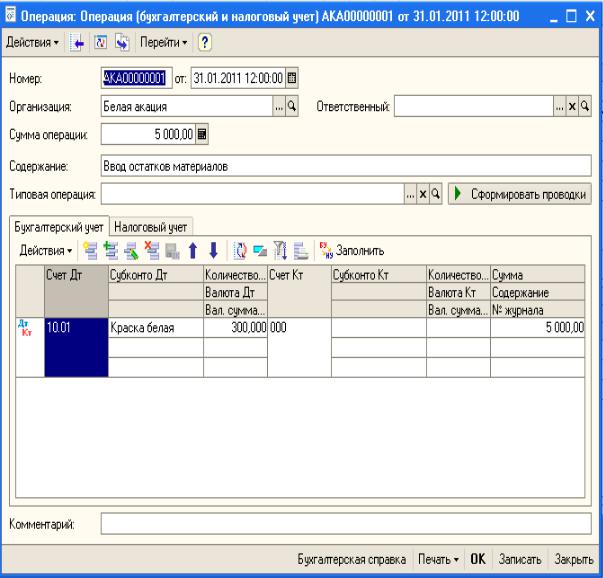
|
|
|
|
И |
|
|
|
Д |
|
|
|
А |
|
|
б |
|
|
||
и |
|
|
|
|
Рис. 1. Форма ввода операций вручную |
||||
2. Формирование проводок первичными документами |
||||
Режим использованияС |
настроенных документов позволяет автомати- |
|||
чески генерировать проводки на информации, введённой на экранную форму документа. Экранная форма документа содержит шапку документа, в которой указывается номер документа, дата его составления, название организации, тип склада, наименование контрагента, номер договора. Табличная часть служит для перечисления однотипных сведений. В модуль большинства документов включена процедура проведения документов, при которой информация, содержащаяся в документе, учитывается в регистрах путем создания записей регистров бухгалтерии. Проведение документов производится с помощью команды на командной панели либо кнопки ОК в нижней части документа. В первом случае документ остается
18
открытым, во втором – закрытым. В журнале документов проведенный документ помечается пиктограммой «с галочкой» [4].
Упражнение 2. Заполнение первичных документов (приходная накладная) (рис.2).
1. |
Меню Основная деятельность, меню Покупки, пункт Поступление |
||||
|
товаров и услуг. |
|
|
|
|
2. |
Открыть новую форму документа меню Действие, пункт Добавить |
||||
|
или с помощью команды быстрого доступа на командной панели. |
|
|||
3. |
Дата поступления – 14.03.2011. |
|
|
|
|
4. |
В поле Отразить в налоговом учете – установить флажок. |
|
|
||
5. |
В поле Организация указать наименование организации – ООО «Бе- |
||||
|
лая акация». |
|
|
|
|
6. |
В поле Склад |
из справочника Склады (места хранения) выбрать |
|||
|
|
|
И |
|
|
|
склад, на который поступают товары – оптовый склад. |
|
|
||
7. |
В поле Контрагенты указать наименование поставщика, выбирается |
||||
|
из справочника Контрагенты – ЗАО «Новые технологии». |
|
|
||
8. |
В поле Договор указать договор с поставщиком выбором из спра- |
||||
|
вочника Договоры. |
|
|
|
|
9. |
Меню Цены и валюта установить тип цен – оптовая, валюта – руб., |
||||
|
устанавливается выбором из справочника Цены и валюта. |
|
|
||
10.На закладке |
Товары добавить новуюДоперацию через Действие, |
||||
|
пункт Добавитьили командыАыстрого доступана командной панели. |
|
|||
|
|
б |
|
шкаф |
|
|
|
|
|
- |
|
|
|
|
|
|
|
12. Количество товаров – 10 шт., цена за единицу 10 000 руб., ставка |
|||||
|
НДС – 18 %, остальные графы заполняются автоматически. |
|
|
||
|
|
и |
|
|
|
13. На закладке Дополнительно указать реквизиты приходного ордера – |
|||||
14. ПровестиСдокумент в информационной базе с помощью команды быстрого доступа на командной панели.
15. С помощью команды Дт Ктсформировать бухгалтерские проводки. 16. Закрыть документ с помощью команды ОК.
19

Рис. 2. Пр мер заполнен я документа Приходная накладная
|
|
|
|
И |
|
|
|
Д |
|
|
|
А |
|
|
|
б |
|
|
|
и |
|
|
|
|
С |
|
|
|
|
3. Использование типовых операций
Типовые операции – это шаблон формирования проводок для отражения хозяйственных операций. Типовые операции хранятся в справочнике Типовые операции меню Проводки. Форма типовой операции разделена на две части. В верхней части на отдельных закладках приводится описание типовой операции, шаблоны бухгалтерских и налоговых проводок, алгоритмы для запроса параметров при вводе операций на основе данного шаблона. В нижней части формы приводятся параметры типовой операции, т.е. данные, которые используются для формирования операций либо оказывают влияние на расчет сумм проводок или схемы проводок.
Регистрация хозяйственной операции с использованием шаблона проводок производится документом Операция. В поле Типовая операция экранной формы документа указывается ссылка на элемент справочника
20
